Вы используете устаревший браузер. Этот и другие сайты могут отображаться в нем неправильно.
Необходимо обновить браузер или попробовать использовать другой.
Необходимо обновить браузер или попробовать использовать другой.
Серый текст
- Автор темы Stvad
- Дата начала
- Статус
- Закрыто для дальнейших ответов.
MAO_the_Doom
15 лет на форуме
- Сообщения
- 2 408
- Реакции
- 224
Ответ: Серый текст
может быть заменить цвет вашего серого на нужный черный? P/S/ сам в нем новичок, но раз нету ответов, то есть возможность поумничать
может быть заменить цвет вашего серого на нужный черный? P/S/ сам в нем новичок, но раз нету ответов, то есть возможность поумничать

MAO_the_Doom
15 лет на форуме
- Сообщения
- 2 408
- Реакции
- 224
- Сообщения
- 33 228
- Реакции
- 10 851
Снова извиняюсь за некропостинг, но недавно столкнулся с аналогичной проблемой. Имеется PDF, который необходимо вывести под трафаретную печать. Все бы хорошо, да разукрашен он во все оттенки серого, а трафаретной печати полутона категорически противопоказаны. Попробую рассказать, как наиболее быстро перевести PDFизображение в Black&Whiteпри помощи исключительно спичек и желудей чистого акробата безо всяких питстопов.
В акробате есть хорошая опция ConvertColors, которая преобразует цвета документа, согласно выбранному профилю. У Адобы именно на случай преобразования документа в монохром есть специальный профиль BlackWhite.icc. Данный профиль, хоть по стандарту не входит в поставку акробата, но прилагается ко многим адобовским (и не только) продуктам, поэтому, достаточно найти его и поместить в соответствующую папку (у меня это ProgramFiles\CommonFiles\Adobe\Color\Profiles\Recommended), после чего перегрузить акробат. Профиль Black & White должен появиться в списке профилей в Destination Space окошка ConvertColors.
Казалось бы, все замечательно, однако не все так просто. У данного профайла есть серьезный недостаток: он переводит в черный ВСЕ цвета, отличающиеся от белого, хотя бы на один процент. Соответственно, такую
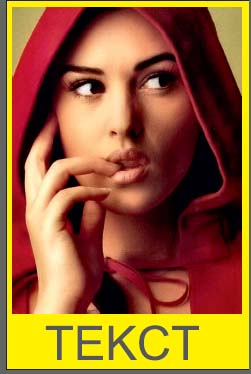 цветную картинку при конвертировании, этот профиль превращает в сплошной черный квадрат. Для того, чтобы добиться более-менее приемлемого результата, нам придется ковырять профиль на предмет изменения пороговой яркости. Воспользуемся для этого простой бесплатной утилитой ICC Profile Inspector
цветную картинку при конвертировании, этот профиль превращает в сплошной черный квадрат. Для того, чтобы добиться более-менее приемлемого результата, нам придется ковырять профиль на предмет изменения пороговой яркости. Воспользуемся для этого простой бесплатной утилитой ICC Profile Inspector
Открыв ей файл BlackWhite.icc и ткнув в таг за номером 4 (B2A0), лезем в закладочку OutputChannel:

На графике наглядно видно, что пороговое значение яркости для данного профиля – 254.
Теперь нам надо поправить его так, чтобы оно было примерно посередине. Для этого открываем закладочку LUTinfoи жмем кнопку Export. В полученном текстовом файле файле OutputCurves.txtсопоставлены исходные и результирующие значения яркости, 0-черный, 255-белый. Для того, чтобы сделать пороговое значение примерно посередине, данная таблица должна иметь примерно такой вид:
Меняем ее, и обратно импортируем весь каталог соответствующей кнопкой в LUTinfo. С чувством глубокого удовлетворения наблюдаем, что пороговое значение яркости на графике изменилось:
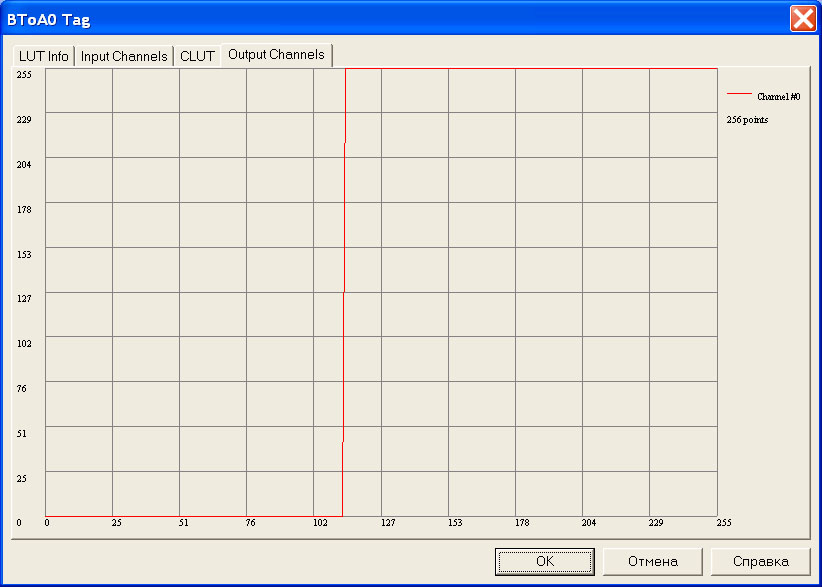
Сохраняем отредактированный ICC файл (кстати, вот он) и снова загружаем акробат. Теперь при выполнении команды Convertcolors, результат достаточно приличен:
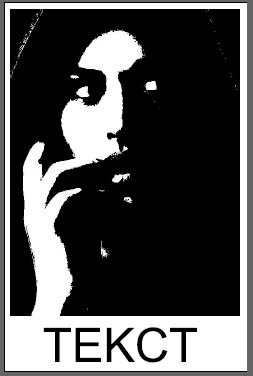
Конечно, нет предела совершенству, но можно долго играться со значениями OutputCurves, получая при этом весьма интересные визуальные эффекты. К примеру, поставив в соответствие каждому исходному значению яркости инвертированное (0-255, 1-254, 2-253, ... 255-0), можно делать Grayscale негатив PDF файла
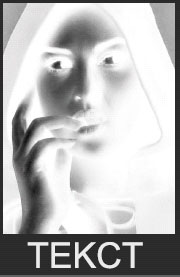
При этом неплохо бы подложить под изображение белую подложку, поскольку пустой цвет не инвертируется профилем. Негативный профиль выглядит так.
И, в заключение, открою страшную тайну: особо ленивым устанавливать и осваивать ICC Profile Inspector вовсе не обязательно. Хватит и обычного hex редактора. Открываем в нем файл BlackWhite.iccи видим:
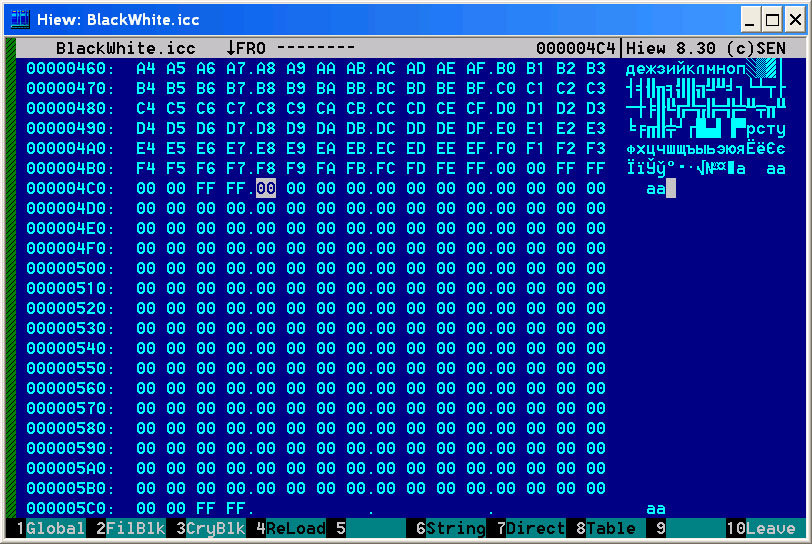
Последние 256 байт со смещения 0x4c4 (на первом из них стоит курсор) – это те самые 256 восьмибитных значений результирующей яркости из OutputCurves, которые можно править непосредственно в файле профиля. Enjoy!
В акробате есть хорошая опция ConvertColors, которая преобразует цвета документа, согласно выбранному профилю. У Адобы именно на случай преобразования документа в монохром есть специальный профиль BlackWhite.icc. Данный профиль, хоть по стандарту не входит в поставку акробата, но прилагается ко многим адобовским (и не только) продуктам, поэтому, достаточно найти его и поместить в соответствующую папку (у меня это ProgramFiles\CommonFiles\Adobe\Color\Profiles\Recommended), после чего перегрузить акробат. Профиль Black & White должен появиться в списке профилей в Destination Space окошка ConvertColors.
Казалось бы, все замечательно, однако не все так просто. У данного профайла есть серьезный недостаток: он переводит в черный ВСЕ цвета, отличающиеся от белого, хотя бы на один процент. Соответственно, такую
Открыв ей файл BlackWhite.icc и ткнув в таг за номером 4 (B2A0), лезем в закладочку OutputChannel:
На графике наглядно видно, что пороговое значение яркости для данного профиля – 254.
Теперь нам надо поправить его так, чтобы оно было примерно посередине. Для этого открываем закладочку LUTinfoи жмем кнопку Export. В полученном текстовом файле файле OutputCurves.txtсопоставлены исходные и результирующие значения яркости, 0-черный, 255-белый. Для того, чтобы сделать пороговое значение примерно посередине, данная таблица должна иметь примерно такой вид:
Код:
0 0
1 0
2 0
3 0
4 0
5 0
6 0
7 0
8 0
9 0
10 0
11 0
12 0
13 0
14 0
15 0
16 0
17 0
18 0
19 0
20 0
21 0
22 0
23 0
24 0
25 0
26 0
27 0
28 0
29 0
30 0
31 0
32 0
33 0
34 0
35 0
36 0
37 0
38 0
39 0
40 0
41 0
42 0
43 0
44 0
45 0
46 0
47 0
48 0
49 0
50 0
51 0
52 0
53 0
54 0
55 0
56 0
57 0
58 0
59 0
60 0
61 0
62 0
63 0
64 0
65 0
66 0
67 0
68 0
69 0
70 0
71 0
72 0
73 0
74 0
75 0
76 0
77 0
78 0
79 0
80 0
81 0
82 0
83 0
84 0
85 0
86 0
87 0
88 0
89 0
90 0
91 0
92 0
93 0
94 0
95 0
96 0
97 0
98 0
99 0
100 0
101 0
102 0
103 0
104 0
105 0
106 0
107 0
108 0
109 0
110 0
111 0
112 0
113 0
114 255
115 255
116 255
117 255
118 255
119 255
120 255
121 255
122 255
123 255
124 255
125 255
126 255
127 255
128 255
129 255
130 255
131 255
132 255
133 255
134 255
135 255
136 255
137 255
138 255
139 255
140 255
141 255
142 255
143 255
144 255
145 255
146 255
147 255
148 255
149 255
150 255
151 255
152 255
153 255
154 255
155 255
156 255
157 255
158 255
159 255
160 255
161 255
162 255
163 255
164 255
165 255
166 255
167 255
168 255
169 255
170 255
171 255
172 255
173 255
174 255
175 255
176 255
177 255
178 255
179 255
180 255
181 255
182 255
183 255
184 255
185 255
186 255
187 255
188 255
189 255
190 255
191 255
192 255
193 255
194 255
195 255
196 255
197 255
198 255
199 255
200 255
201 255
202 255
203 255
204 255
205 255
206 255
207 255
208 255
209 255
210 255
211 255
212 255
213 255
214 255
215 255
216 255
217 255
218 255
219 255
220 255
221 255
222 255
223 255
224 255
225 255
226 255
227 255
228 255
229 255
230 255
231 255
232 255
233 255
234 255
235 255
236 255
237 255
238 255
239 255
240 255
241 255
242 255
243 255
244 255
245 255
246 255
247 255
248 255
249 255
250 255
251 255
252 255
253 255
254 255
255 255Сохраняем отредактированный ICC файл (кстати, вот он) и снова загружаем акробат. Теперь при выполнении команды Convertcolors, результат достаточно приличен:
Конечно, нет предела совершенству, но можно долго играться со значениями OutputCurves, получая при этом весьма интересные визуальные эффекты. К примеру, поставив в соответствие каждому исходному значению яркости инвертированное (0-255, 1-254, 2-253, ... 255-0), можно делать Grayscale негатив PDF файла
При этом неплохо бы подложить под изображение белую подложку, поскольку пустой цвет не инвертируется профилем. Негативный профиль выглядит так.
И, в заключение, открою страшную тайну: особо ленивым устанавливать и осваивать ICC Profile Inspector вовсе не обязательно. Хватит и обычного hex редактора. Открываем в нем файл BlackWhite.iccи видим:
Последние 256 байт со смещения 0x4c4 (на первом из них стоит курсор) – это те самые 256 восьмибитных значений результирующей яркости из OutputCurves, которые можно править непосредственно в файле профиля. Enjoy!
Вложения
- Статус
- Закрыто для дальнейших ответов.
Поделиться:
